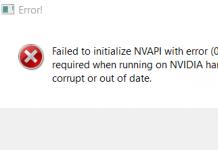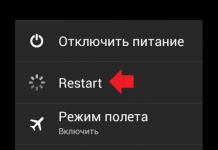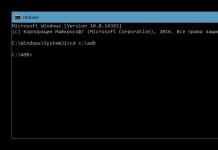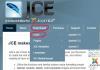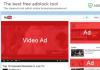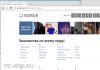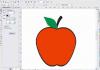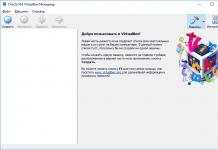Google акаунт нь Gmail, бусад бүх Google үйлчилгээ, ухаалаг утас, таблетууд, мөн вэбсайтууд болон програмуудад хандахад ашиглагддаг. Зарим тохиолдолд үүнийг тайлах шаардлагатай болдог - жишээлбэл, аюулгүй байдлын үүднээс, хэн ч таны мэдэлгүйгээр үүнийг ашиглахгүй байхын тулд. Үүнийг хэрхэн хийх вэ?
Хэрэв таны төхөөрөмжүүдийн жагсаалт Google Play-ээр дамжуулан програм суулгахад зүгээр л нүдийг нь зовоодог бол шаардлагагүй зүйлсийг устгаж болно. Үүнийг хийхийн тулд компьютерээсээ Google Play руу орж, тохиргооны хэрэгсэл дээр дарж (эсвэл зүгээр л энэ холбоосыг дагана уу) ашиглахаа больсон төхөөрөмжүүдийнхээ хайрцгийг шалгана уу. Хэрэв та ухаалаг гар утас эсвэл таблетаа үйлдвэрийн тохиргоонд дахин оруулах шаардлагагүй бол таны Google бүртгэл тэдгээртэй холбогдсон хэвээр байх болно гэдгийг санаарай.

Төхөөрөмжөөс Google акаунтыг салгах хамгийн хялбар арга бол түүний системийн тохиргоо юм, гэхдээ үүнийг алсаас хийх боломжтой. "Утас хайх" хэсэгт Google-ийн техникийн дэмжлэг үзүүлэх вэбсайт руу очно уу. Энэ нь таны бүртгэлээр нэвтэрсэн бүх төхөөрөмжийг харуулах болно. Ашиглахгүй байгаа төхөөрөмжөө сонгоод, Төхөөрөмжөөс гарах гэснийг товшоод, Гарах. Таны бүртгэлийг энэ төхөөрөмжөөс салгах болно.

Аппликейшн болон вэбсайтуудыг өөрийн бүртгэлээс салгахын тулд бүртгэлийн аюулгүй байдлын хэсэг рүү очно уу. Эндээс та ямар сайтууд болон аппликешнүүдийг өөрийн бүртгэлээр нэвтэрсэнээ харах болно. Тэдгээрийн аль нэгнийх нь нэр дээр дарж, дараа нь "Устгах" товчийг дарснаар та гарах болно. Хэрэв та энэ сайт эсвэл аппликешныг дахин нээвэл өөрийн бүртгэлд хандах эрхийг дахин олгох шаардлагатай болно. Үүнтэй ижил хэсэгт та сайтуудын хадгалсан нууц үгийг харж болно. Эдгээр нь Chrome-ын платформууд дээр синк хийх бөгөөд Smart Lock-ийг дэмждэг сайтуудад автоматаар нэвтрэхэд ашиглагддаг. Эдгээр нууц үгийн аль нэгийг устгаж болно.
Хэрэв та Андройд төхөөрөмж дээрээ нууц үг эсвэл загвараа мартсан бол энэ нь сандрах шалтгаан биш юм. Хэрэв та хээ эсвэл ПИН кодоо санахгүй байвал Андройд утас эсвэл таблетынхаа түгжээг тайлах хэд хэдэн хурдан бөгөөд хялбар сонголт байдаг.
Google дансны өгөгдлийг оруулж байна
Хэрэв таны ухаалаг утас эсвэл таблет утасгүй сүлжээгээр байнгын холболттой бол хамгаалалтыг алгасах замаар зөвхөн имэйл хаяг, нууц үгээ оруулснаар асуудлыг шийдэж болно. Дэлгэцийн түгжээг тайлах 5 оролдлого амжилтгүй болсны дараа мэдэгдэл гарч ирнэ. Үүн дээр товшоод гарч ирэх цонхонд Google дансны хэрэглэгчийн мэдээллийг оруулна уу.
Хэрэв та Google акаунтын нууц үгээ мартсан бол яах вэ? Тусламжийн тусламжтайгаар өөрийн данс руу нэвтрэх эрхийг шууд сэргээх процедурыг дагана уу.
Hard Reset ашиглан түгжээг тайлж байна
Энэ аргыг ашиглах үед бүх хувийн мэдээлэл устаж, ухаалаг гар утасны системийг үйлдвэрийн тохиргоо руу буцаах болно (SD картын файлд нөлөөлөхгүй). Процедурыг гүйцэтгэхийн өмнө хэрэглэгчийн мэдээллийг сэргээх боломжтой нөөц файлтай байхыг зөвлөж байна.
Дахин тохируулах хамгийн хялбар арга бол төхөөрөмжийн тохиргоонд байгаа хэрэгслийг ашиглах явдал юм. Системд хандах хандалтыг хаасан тул та дараахь зүйлийг хийх шаардлагатай болно.

Хэрэглэгчийн үйлдэл бүр (ПИН код, график түлхүүр үүсгэх) тодорхой файл үүсгэх замаар системд тусгагдсан байдаг. Хэрэв та нууц үгийн өгөгдлийг устгавал хэрэглэгчийн мэдээллийг алдалгүйгээр төхөөрөмжийн түгжээг тайлах боломжтой гэж бид дүгнэж болно.
Олон хэрэглэгчид Android-ийн түгжээг компьютерээр дамжуулан хэрхэн тайлах талаар гайхдаг. Үүнийг хийхийн тулд танд АХБ-ны хэрэгсэл, түүнчлэн USB дибаг хийх горимд холбогдсон гаджет хэрэгтэй болно. Дараах алгоритмыг дагана уу.

adb shellrm /data/system/gesture.key
rm /data/system/locksettings.db;
rm /data/system/locksettings.db-wal;
rm /data/system/locksettings.db-shm;
Төхөөрөмжийг дахин асааж байна
Хэрэв ямар нэг шалтгааны улмаас Android-г хакердах өөр арга байхгүй бол a. Үүнийг хэд хэдэн аргаар хийж болно:
- USB кабель ашиглан компьютерээр дамжуулан;
- Ямар ч Android төхөөрөмж дээрх Сэргээх цэсээр дамжуулан. Програм хангамжийн файлыг утас, таблетынхаа санах ойд шууд татаж авахын тулд та компьютер ашиглах хэрэгтэй.
Энэ тохиолдолд зөвхөн албан ёсны програм хангамжийг татаж авахаас гадна дизайн, хамгаалалтын функц, драйвер, хэрэгсэл гэх мэтийг өөрчлөх боломжтой янз бүрийн захиалгат хувилбаруудыг татаж авах боломжтой болно.
gesture.key-г устгаж байна (зөвхөн график түлхүүрээр түгжихэд л ажиллана)
Энэ аргыг ашиглан Android утас эсвэл таблетын түгжээг тайлах нь Root эрхгүйгээр боломжгүй юм. Хэрэв та эдгээр нөхцлийг хангаагүй бол хамгаалалтыг тойрч гарах өөр аргыг сонго. График түлхүүрийг дараах байдлаар дахин тохируулна.

Дээр дурдсан олон аргууд нь ачаалагчийн түгжээг тайлахгүйгээр боломжгүй юм. Үүнийг хийснээр та root эрхээ авч, өөрийн програмын хувилбар эсвэл захиалгат сэргээх боломжтой болох тул Android түгжээг хаахаас өмнө ачаалагчийн хамгаалалтыг арилгах хэрэгтэй. ПИН код/загвараа мартсан тохиолдолд бүрэн бэлтгэлтэй байхын тулд үүнийг даруй хийхийг зөвлөж байна.
Түгжээг тайлах алгоритм:

Үүний дараа ачаалагчийг идэвхжүүлэх процесс эхэлж, төхөөрөмжийн дэлгэц дээр гарч ирнэ. Процесс дуустал хүлээгээд төхөөрөмжөө дахин эхлүүлнэ үү. Ачаалагчийн түгжээг тайлж дууслаа. Дээр дурдсан зөвлөмжүүд нь бараг бүх тохиолдолд тохиромжтой, учир нь хүн бүр өөр өөрийн гэсэн асуудалтай байж болно. Бидний зөвлөгөө танд асуудлыг хурдан бөгөөд зөв арилгахад тусална гэж найдаж байна.
Андройд дээрх Google акаунтыг хэрхэн устгах эсвэл төхөөрөмжтэй синхрончлохыг зогсоохыг олж мэдье. Та өөрийн бүртгэлийг сэргээх боломжтой эсэхийг мэдэх болно. Бүх алхам алхмаар зааварчилгааг зураг чимэглэл, нарийвчилсан заавраар дэмжинэ.
Google бүртгэл нь ижил нэртэй хайлтын системийн хэрэглэгчийн хуудас бөгөөд Google-ийн бүх үйлчилгээ (нийгмийн сүлжээ Google+), видео байршуулах YouTube, Google Docs зэргийг нэгтгэх боломжийг олгодог. Мөн Google акаунтыг Android үйлдлийн системд ашигладаг. Үүний тусламжтайгаар та ухаалаг утсан дээрх өгөгдлийг удирдах, имэйл тохируулах, програмын дэлгүүр ашиглах боломжтой.
Google акаунтыг Андройд төхөөрөмжтэй холбох нь хэрэглэгчийн төхөөрөмж худалдан авсны дараа хийх хамгийн эхний үйлдэл юм. Бүртгэлгүй бол та утсаа ашиглаж эхлэх боломжгүй. Андройд утаснаас Google акаунтыг хэрхэн устгаж, устгасан өгөгдлийг буцааж авах талаар нарийвчлан авч үзье.
Та яагаад бүртгэлээ устгах хэрэгтэй байна вэ?
Хэрэв та хуучин профайл руугаа нэвтрэх нууц үгээ мартсан, төхөөрөмжөө өөр хүнд шилжүүлсэн эсвэл Google+ нийгмийн сүлжээг ашиглахад тохиромжтой цоо шинэ бүртгэл үүсгэхийг хүсч байвал бүртгэлийг идэвхгүй болгох шаардлагатай.
Заримдаа хэрэглэгчид өөрсдийн бүртгэлийг хакердсан нөхцөл байдалтай тулгардаг. Энэ тохиолдолд халдагчид янз бүрийн сайтаас таны зээлийн картын мэдээлэл, нэвтрэх нэр, нууц үгийг алсаас унших боломжтой. Асуудлыг шийдэх цорын ганц шийдэл бол профайлыг устгах эсвэл утаснаас салгах явдал юм.
Хэрэв та өөрийн акаунтыг үйлдлийн системээс салгахыг хүсэхгүй байгаа ч мэдээлэл илгээхээ болих, утсантайгаа акаунтаа синхрончлохоо болих шаардлагатай бол утасны тохиргооноос бүртгэлээ түр хаах хэрэгтэй. Та хүссэн үедээ ухаалаг утсан дээрээ бүртгэлээ дахин идэвхжүүлж болно.
Анхаар! Бүртгэлээ устгасны дараа энэ нь таны ухаалаг утаснаас алга болоод зогсохгүй Google-ийн серверээс бүрмөсөн устах болно. Энэ нь та ямар ч төхөөрөмж эсвэл хөтчөөс захиалга, имэйл болон бусад чухал өгөгдөлд хандах боломжгүй гэсэн үг юм. Хэрэв дансыг зөвхөн утсан дээр устгах шаардлагатай бол хоёр дахь бүртгэл үүсгэж, төхөөрөмжид холбож, эхний профайлыг түр идэвхгүй болгохыг зөвлөж байна. Тиймээс тахир дутуу данс бусад ямар ч хэрэгсэлд ашиглах боломжтой хэвээр байх болно.
Google акаунтыг устгах - 4 аргын алхам алхмаар зааварчилгаа
4 үндсэн арга байдаг, google акаунтыг хэрхэн устгахүйлдлийн систем дээр Android. Үйлдлийн системийн суулгасан хувилбар болон супер хэрэглэгчийн эрхтэй эсэхээс хамаарч арга бүрийг ашиглах ёстой.
Арга 1 - Android тохиргоогоор дамжуулан
Энэ данс устгах арга нь энгийн, хурдан бөгөөд аюулгүй юм. Ийм тохиолдолд үүнийг ашиглаарай:
- Та одоо өөрийн имэйл, календарь эсвэл Google үйлчилгээнүүдэд гарсан аливаа алдааг арилгахын тулд профайлаа арилгах хэрэгтэй. Түр устгасны дараа хэрэглэгч энэ бүртгэлийг дахин зөвшөөрч, ашиглах боломжтой болно;
- Та ухаалаг гар утас эсвэл таблетаа өөр хүнд өгөөд, түүнийг таны мессежийг уншихыг, YouTube болон таны нийгмийн сүлжээнд нэвтрэхийг хүсэхгүй байгаа;
- Та шинэ бүртгэлээр нэвтрэхийг хүсч байгаа бөгөөд одоо байгаа бүртгэлээ компьютер эсвэл өөр утсан дээр ашиглах шаардлагатай.
Энэ аргыг хэрэгжүүлсний үр дүнд гар утасны төхөөрөмж дэх бүх тохиргоо, хэрэглэгчийн өгөгдөл, програмууд хадгалагдах болно. Үндсэндээ та профайлаа устгахгүй, харин зүгээр л ухаалаг утаснаасаа салга.
Зааврыг дагана уу:
- Ухаалаг утасны үндсэн цэсийг нээгээд тохиргооны цонх руу очно уу;
- "Хувийн" хэсэгт очно уу;
- "Бүртгэл" хэсгийг дарна уу;
- Нээгдсэн цонхонд Android-тэй синхрончлогдсон Google дансны мэдээлэл гарч ирнэ. Баруун буланд байгаа нэмэлт тохиргооны товчлуур дээр дарна уу;
- Гарч ирэх жагсаалтаас "Бүртгэл устгах" дээр дарна уу.
Бүртгэлээ устгасны дараа бүх тохиргоо хүчин төгөлдөр болохын тулд ухаалаг гар утсаа дахин асаах нь дээр. Утсаа дахин асаахад систем хэрэглэгчээс шинэ бүртгэл (одоо байгаа Google хуудас эсвэл шинэ бүртгэл) холбохыг хүсэх болно.
"Google акаунтыг устгахад алдаа гарлаа" гэсэн мессеж гарч ирвэл яах вэ
Заримдаа хэрэглэгчид Google акаунтыг стандарт устгах явцад алдаа гардаг. Энэ тохиолдолд юу ч өөрчлөгдөхгүй бөгөөд дахин ачаалсны дараа хуучин данс ухаалаг гар утастай холбоотой хэвээр байна.
Асуудлыг маш энгийнээр шийдэж болно - та шинэ Google профайл үүсгэж, Android үйлдлийн системтэй холбох хэрэгтэй. Дараа нь та шаардлагагүй болсон хоёр дахь бүртгэлээ устгах хэрэгтэй. Зааврыг дагана уу:
- Програмын цэс рүү очоод стандарт Gmail имэйл клиентийг нээнэ үү. Анхдагч байдлаар, энэ програмыг Android үйлдлийн системтэй бүх төхөөрөмж дээр суулгасан;
- Програмыг татаж авсны дараа зүүн дээд буланд байрлах "Сонголтууд" товчийг дарна уу;
- "Бүртгэл нэмэх" хэсгийг сонгоно уу;
- Дараа нь та шинэ данс холбох цонх руу шилжих болно. Санал болгож буй имэйл клиентүүдийн жагсаалтаас Google-ийг сонгоно уу;
- Одоо дансны төрлийг сонгоно уу (шинэ эсвэл одоо байгаа). Бүртгүүлэх эсвэл нэвтрэхийн тулд хэрэглэгчийн нэр, нууц үгээ оруулна уу;
- Шинэ бүртгэлдээ амжилттай нэвтэрсний дараа та стандарт Gmail програмын тохиргооноос хүссэн бүртгэлээ сонгох боломжтой болно. Нэг шуудан (одоогоор нээлттэй) гол, хоёр дахь нь нэмэлт гэдгийг анхаарна уу. Шуудангийн хайрцгийн статусыг өөрчлөхийн тулд түүний нэр дээр дарахад л хангалттай. Gmail дансны статус өөрчлөгдөхөд ухаалаг гар утасны бүх үйлдлийн системийн үндсэн данс өөрчлөгдөнө.
- Үндсэн бүртгэлээр шинэ данс сонгосны дараа утасны тохиргооны цонх руу буцаж, дээр дурдсанчлан нэмэлт бүртгэлийг устгана уу. Устгах алдаа цаашид гарч ирэхгүй.
Арга 2 - Бүртгэлийг бүрэн устгах
Бүртгэлийг устгах энэ арга нь таны ухаалаг утаснаас бүртгэлтэй холбоотой бүх өгөгдлийг бүрэн устгах явдал юм. Үүний зэрэгцээ нэвтрэх болон нэвтрэх нууц үгийг Google серверээр хадгалах тул бүртгэл өөрөө хөтөчөөс ашиглах боломжтой болно.
Ухаалаг утсанд хуучин данстай холбоотой ямар ч тохиргоо, өгөгдөл үлдэхгүй. Энэ нь үйлдвэрийн тохиргоонд дахин тохируулах функцийн ачаар боломжтой юм (мөн хатуу дахин тохируулах гэж нэрлэдэг). Утсаа дахин тохируулж, дахин ачаалсны үр дүнд системийг дахин тохируулах шаардлагатай болно (шинэ Google оруулга үүсгэх, цагийн бүс сонгох, чиглүүлэгч рүү дахин холбогдох гэх мэт).
Хэрэв та ухаалаг гар утсандаа ноцтой асуудалтай тулгарсан, дэлгэцийн түгжээ тайлах нууц үгээ мартсан, өмнөх бүртгэлээ хакердсан эсвэл хуучин шуудангийн хайрцаг болон бусад хэрэглэгчийн мэдээлэл дахин хэрэг болохгүй гэдэгт бүрэн итгэлтэй байгаа бол Hard Reset-ийг ашиглахыг зөвлөж байна.
Андройд дээрх Google акаунтаа бүрэн устгахын тулд зааврыг дагана уу (энэ арга нь ажилладаг):

- "Нөөцлөх ба дахин тохируулах" хэсгийг сонгоно уу;
- Гарч ирэх цонхонд "Тохиргоог дахин тохируулах" талбар дээр дарна уу;
- Үйлдлийг баталгаажуулна уу. Гаджет автоматаар дахин ачаалах болно.
Анхаар! Дахин тохируулсны үр дүнд хэрэглэгчийн бүх тохиргоо, файлууд, суулгасан програмууд, утасны дэвтрийн дугаарууд устах болно. Дахин тохируулахын өмнө шаардлагатай мэдээллээ нөөцөлж эсвэл компьютер дээрээ шилжүүлэхийг зөвлөж байна.
Арга 3 - Синхрончлолыг зогсоох

Хэрэв та бүртгэлээ устгаад шинийг холбохыг хүсэхгүй байгаа бол холбогдсон бүртгэлээ утастайгаа синхрончлохоо түр зогсоож болно. Энэ сонголт нь бүх Google програмуудыг нэгтгэдэг стандарт хэрэгсэл болох Google Бүртгэл үйлчилгээний ачаар боломжтой юм.
Google Бүртгэл нь боломжтой шинэчлэлтүүдийн талаарх мэдээллийг тогтмол байршуулж, таны бүртгэлийн тохиргоог удирддаг. Бүртгэлээ зогсоохын тулд дараах зааврыг дагана уу.
- Ухаалаг утасны тохиргоо руу очно уу;
- "Програм" хэсгийг сонгоно уу;
- Нээгдсэн цонхонд "Бүх" таб руу очно уу;
- Google Бүртгэлийн системийн үйлчилгээг олоод нээнэ үү;
- Шинэ цонхонд "Албадан зогсоох" товчийг дарна уу. Үйлчилгээг сэргээхийн тулд төхөөрөмжийг дахин ачаална уу. Бүртгэлийн бүх тохиргоо хадгалагдах болно.
Андройдтой холбогдсон бүх бүртгэлийг устгахын тулд "Өгөгдлийг устгах" товчийг дарна уу.
Өөр нэг устгах арга нь супер хэрэглэгчийн эрхийг шаарддаг. Идэвхтэй Google акаунттай утсан дээр та Google акаунтаа хэдхэн товшилтоор устгаж болно. Explorer дээр системийн хавтсыг нээж, хүссэн файлаа устгахад хангалттай.
Зааврыг дагана уу:
- File Explorer-г нээгээд Android-Data-System хавтас руу очно уу;
- ACCOUNTS.DB нэртэй бүрэлдэхүүн хэсгийг олоод устгана уу.
- Үйлдлийн системээ дахин ачаалаад шинэ Google хуудсыг ашиглан нэвтэрнэ үү.
Одоо та бүх үндсэн аргуудыг мэддэг. google акаунтыг хэрхэн устгах. Ингээд авч үзье яаж сэргээх вэпрофайл Android.
Google бүртгэл сэргээх
Устгасан Google бүртгэлийг зөвхөн хязгаарлагдмал хугацаанд сэргээх боломжтой. Албан ёсоор, хөгжүүлэгчид өөрсдийн сервер дээрх дансны нөөцлөлтийг хадгалах хугацааг задруулдаггүй боловч хэрэглэгчийн мэдээллээр энэ хугацаа 2-3 сар байна.
Ухаалаг утсан дээрээ профайлаа дахин ашиглахын тулд эхлээд дурын хөтөч ашиглан сэргээх хэрэгтэй. Та зөвхөн утасны дугаарыг холбосон хуудсыг буцааж өгөх боломжтой (мөн та энэ дугаарт хандах эрхтэй).
Үүнийг мэдэхийн тулд зааврыг дагана уу Android дээр устгасан Google акаунтыг хэрхэн сэргээх:
- Гар утас эсвэл ширээний хөтөчөө нээгээд https://accounts.google.com/signin/recovery?hl=ru хуудас руу очно уу;
- Утасны дугаар эсвэл имэйл хаягаа оруулна уу;
- Холбогдох дугаар руу нэвтрэх код бүхий мессеж илгээгдэх болно. Зөв кодыг оруулсны дараа устгасан данс автоматаар сэргээгдэх болно. Хэрэв сэргээх боломжгүй бол та заасан утасны дугаар руу код бүхий мессеж хүлээн авахгүй.
Доод шугам
Таны харж байгаагаар Google акаунтыг устгах, буцаах нь маш энгийн бөгөөд эхлэгч ч гэсэн энэ ажлыг даван туулж чадна. Та бүртгэлээ хэрхэн устгах эсвэл түүний ажиллагааг сэргээх талаар сонголтоо хуваалцаарай. Доорх асуултаа коммент хэсэгт асуугаарай.
Хэрэв та өөр данс руу нэвтрэх, жишээлбэл, зарах үед төхөөрөмжийг өөр хүнд шилжүүлэх, эсвэл хуучин загваруудын ажиллагааг удаашруулдаг ядаргаатай синхрончлолыг идэвхгүй болгох шаардлагатай бол ухаалаг гар утаснаасаа Google бүртгэлийг устгах шаардлагатай байж магадгүй юм. гар утас. Олон хүмүүс хувийн мэдээллийг (жинхэнэ нэр, байршил, холбоо барих хаяг, хувийн захидал харилцаа) задруулахаас айдаг бөгөөд корпораци нь түүний хүслээс үл хамааран хэрэглэгчийн талаарх бүх мэдээллийг хадгалдаг гэж үздэг.
Гэсэн хэдий ч "Google данснаас утсаа хэрхэн салгах вэ" гэсэн асуулт нь Android үйлдлийн системтэй ухаалаг гар утасны ихэнх эзэмшигчдийн сонирхлыг татдаг.
Бүртгэлтэй хамт юу устгах вэ
Google акаунтаа хэрхэн устгах талаар бодохын өмнө та бүх мэдээллээ гадны эх сурвалж руу хадгалах хэрэгтэй: компьютер, үүл хадгалах сан эсвэл флаш диск. Та өөрийн бүртгэлд хадгалагдсан харилцагчдын утасны дугаар, имэйл хаягийг дахин бичих, програмын өгөгдөл, зураг, видео, дуу хөгжим, хуанлийн арга хэмжээг хуулах хэрэгтэй. Нөөцлөлтийн талаар бүү мартаарай. Бүртгэлийг бүрэн устгасны дараа энэ өгөгдлийг сэргээх боломжгүй, гэхдээ хэрэв та зөвхөн төхөөрөмжөө унтрааж, дансны тохиргоогоо өөрөө орхихоор төлөвлөж байгаа бол тоглоом, синхрончлогдсон зураг, хөгжим, видео бичлэгийн ахиц дэвшил хадгалагдах болно.

Та мөн Google хэрэгслийг ашиглан бүртгэлээ бүрэн устгахаас өмнө бүх өгөгдлийг татаж авах боломжтой. Компьютерээсээ "Өгөгдөл хадгалах" хуудас руу орж, хадгалах шаардлагатай үйлчилгээний мэдээллийг сонгоод архивын форматыг зааж өгөх хэрэгтэй. Дараа нь та хэдэн минутаас 2-3 хоног хүлээх хэрэгтэй (хэрэв маш их өгөгдөл, жишээ нь үсэг байвал хадгалахад удаан хугацаа шаардагдана). Архивыг үүсгэсний дараа та татаж авах холбоос бүхий имэйл мэдэгдэл хүлээн авах болно.
Хатуу дахин тохируулах ажиллагаа
Утсаа Google акаунтаасаа хэрхэн хурдан салгах вэ? Хамгийн хялбар арга бол Hard Reset үйлдэл юм. Та үйлдлийн системийн программ хангамжийг ашиглан бүх тохиргоог дахин тохируулж, төхөөрөмжийг анхны байдалд нь оруулах боломжтой.
Та тохиргооны цэс рүү очоод "Нөөцлөх ба дахин тохируулах" гэснийг сонгох хэрэгтэй ("Тохиргоог дахин тохируулах", "Нөөцлөх ба дахин тохируулах" эсвэл "Хувийн мэдээллийг дахин тохируулах" гэж нэрлэж болно). Үйлдлийн систем нь таны зорилгыг баталгаажуулахыг танаас хүсэх болно. Дараа нь утас дахин ачаалах бөгөөд бүрэн цэвэрлэгдэх болно.
Зарим загварт хатуу тохиргоог асаах товч, дууны хэмжээг нэмэгдүүлэх товч болон Нүүр товчийг зэрэг дарж хийж болно. Утас нь дууны товчлууруудыг ашиглан Wipe сонголтыг сонгоод Нүүр товчийг дарж баталгаажуулах шаардлагатай цэс рүү орох болно.
Анхаар! Тохиргоог ийм байдлаар дахин тохируулах нь санах ойн карт дээрх мэдээллээс бусад бүх мэдээллийг утаснаас бүрэн устгана. Зөвхөн дуу чимээ, унтрах, үндсэн дэлгэцийн товчлууруудыг ашиглаж байгаа тохиолдолд үйлдлийг гүйцэтгэхийн өмнө SD картыг салгах нь дээр.
Бүртгэлийг гараар устгах
Төхөөрөмжийг анхны тохиргоонд нь буцаах шаардлагагүй, харин өөр бүртгэл рүү нэвтрэх шаардлагатай бол утсыг Google данснаас хэрхэн салгах вэ? Үүнийг хийхийн тулд ухаалаг гар утасны тохиргооноос "Бүртгэл ба синхрончлол" (эсвэл "Бүртгэл") цэсийг нээж, бүртгэлээ сонгоод нэмэлт цэсийг дуудаж "Бүртгэл устгах" дээр дарна уу.

Бүртгэлийг бүрэн устгана уу
Google акаунтыг хэрхэн бүрмөсөн устгах вэ, ингэснээр корпорацийн серверүүд дээр ч байхаа болино уу? Хэрэв үйл ажиллагаа нь ухаалаг гар утсаас хийгдсэн бол та утасны тохиргооны цэс рүү очоод "Бүртгэл" (эсвэл "Бүртгэл ба синхрончлол") -ыг сонгоод дансныхаа нэр дээр дарна уу. Гурван цэг эсвэл механик товчлуур дээр дарж дуудагдах контекст цэсэнд та "Бүртгэлийн тохиргоо" - "Бүртгэл устгах, үйлчилгээг идэвхгүй болгох" -ыг сонгох хэрэгтэй. Таныг устгах гэж буй акаунтын хэрэглэгчийн нэр, нууц үгээр нэвтрэх шаардлагатай вэб хуудас руу дахин чиглүүлэх болно. Дараа нь та дансаа бүрэн устгахаа баталгаажуулах хэрэгтэй.

Google акаунтыг компьютерээс хэрхэн устгах вэ? Энд илүү хялбар байдаг: "Google Бүртгэлийг устгах" сонголтыг "Миний Google Бүртгэл" хуудасны "Бүртгэлийн тохиргоо" хэсэгт ашиглах боломжтой. Нэг хуудсан дээр та синхрончлол эсвэл ашиглагдаагүй үйлчилгээг идэвхгүй болгож болно.
Холбогдсон төхөөрөмжийг устгах: компьютер ашиглах
Компьютер ашиглан утсаа Google акаунтаасаа хэрхэн салгах вэ? Та холбогдсон төхөөрөмжийг дараах аргаар устгаж болно.
- та хайлтын системийн вэбсайт руу орж нэвтрэх хэрэгтэй;
- дараа нь "Миний данс" хуудас руу очно уу;
- "Миний төхөөрөмжүүд" эсвэл "Утас хайх" гэсэн зүйлийг олох;
- салгахыг хүсч буй ухаалаг утсаа сонгоод "Төхөөрөмж дээрх бүртгэлээсээ гарах" дээр дарна уу;
- үйлдлээ баталгаажуулна уу.

Үнэн хэрэгтээ асуулт бол: "Google акаунт, Android ухаалаг гар утаснаас утсаа хэрхэн салгах вэ?" - хүндрэл учруулахгүй. Хэд хэдэн арга байдаг бөгөөд тэдгээрээс та тохирох сонголтыг сонгоход л хангалттай. Мэс засал нь өөрөө ердөө 5-10 минут болно. Үүний дараа данс ухаалаг гар утаснаас устах болно.